目次
1839年当時は「ペンは剣よりも強し」でしたが、現在ではほとんどの作家がペンをノートパソコンに持ち替えています。 作家に必要なノートパソコンとは? 一般的に最も高性能なモデルは必要ありませんが、コンパクトでキーボードが快適なものが良いでしょう。 次にディスプレイですが、ここで作家が優先するのは、以下の点です。ポータビリティやスクリーンスペース
文章を書くのに最適なノートパソコンを選ぶには、自分の好みを理解し、適切な妥協をする必要があります。 画面が大きければ、より大きく、より重いノートパソコンが必要になります。 より快適なキーボードは、多少の厚みを加えます。 長寿命のバッテリーは、コンピューターの重量を少し増やすことを意味します。
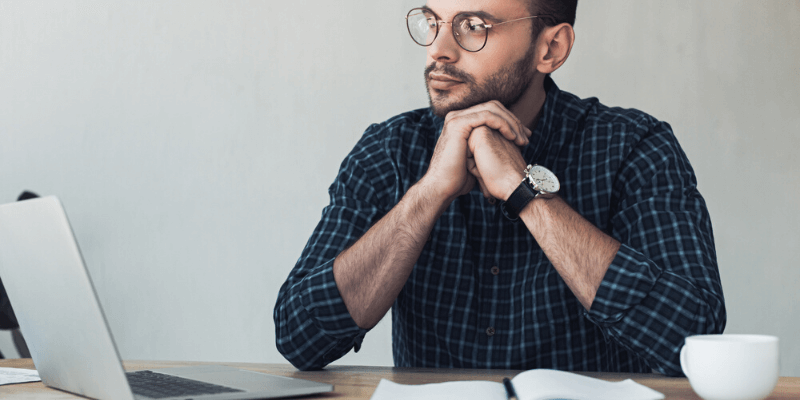
価格とパワーのどちらを優先するかを決める必要があります。 強力なプロセッサとグラフィックカードは良いですが、ノートパソコンを書く以上のことに使用する場合にのみ必要です。
があります。 MacBook Air 携帯性に優れ、電池の持ちもよく、必要以上の電力を使わないからです。 新モデルではRetinaディスプレイを搭載し、強度の高いアルミ製ユニボディを採用しています。
しかし、ライターによっては、より高性能なパソコンが必要な場合もあります。 たとえば、映像を扱う仕事、ゲーム開発、ゲームにノートパソコンを使いたい場合などです。 その場合、見過ごすわけにはいきません。 Apple MacBook Pro 決して安くはありませんが、大容量のRAM、高速マルチコアプロセッサ、ディスクリートグラフィックス、そして素晴らしいディスプレイを備えています。
安価なノートパソコンには、文章を書くのに適した機種がたくさんあります。 その中から、今回ご紹介するのは Lenovo Chromebook C330 また、Chrome OSを搭載しているため、低スペックでありながら高速に動作します。
Windowsを必要とし、バッテリーの持ちが多少悪くても大丈夫な方には、以下のものをお勧めします。 エイサー アスパイア5 .
そこで、さまざまな作家のニーズに応え、高い評価を得ているノートパソコンを12機種に絞り込みました。 あなたに最適な一台がきっと見つかります。
このノートPCガイドで私を信頼する理由
私はラップトップが大好きです。 ホームオフィスでフルタイムで仕事をするようになるまでは、常にラップトップをメインマシンとして使っていました。 現在は、iMacから離れるときに使う11インチのMacBook Airを使っています。 7年以上使っていますが、いまだに新品同様です。 Retinaスクリーンではないですが、生産的に文章を書くには十分すぎるほどのピクセル数ですし、キーボードも信じられないほど快適です。を快適にします。
80年代後半からラップトップを使い始め、アムストラッドのPPC512(512というのは512キロバイトのRAMを搭載していたという意味です)、HP、東芝、アップルのノートパソコン、オリベッティ、コンパック、東芝のサブノート、エイサーやエイサーのネットブックなどがお気に入りです。 執筆活動では11インチのiPad Proも常用。 携帯性を重視していますね。
私は10年以上、執筆活動で生計を立ててきましたので、何が有効で何が有効でないかを理解しています。
私は自宅のオフィスでフルタイムで仕事をするようになり、外付けモニター、人間工学に基づいたキーボードとマウス、トラックパッド、外付けバックアップドライブ、ラップトップスタンドなどの周辺機器を追加しました。 適切な周辺機器は生産性を高め、ラップトップにデスクトップコンピューターと同じ能力を与えることができます。
作家のためのノートパソコン選びのポイント
ノートパソコンの選定にあたっては、何十冊ものレビューやライターによる総集編を参考にし、最終的に80機種をリストアップしました。
消費者の評価やレビューをひとつひとつ確認し、何百、何千というユーザーに使われている高評価のモデルを探しました。 この過程で、有望なノートパソコンがいくつも失格になったのには驚かされましたね。
そこで、ライターによってニーズが異なることを考慮して、各モデルのデザインや仕様を検討し、今回のレビューでおすすめする12モデルを選びました。 携帯性、パワー、価格の3つを基準に選びましたが、ほとんどのライターがこの中の1つを選ぶはずですが、残りの9モデルもぜひ検討する価値があると思います。
オーサーズテックは、これらの質問を意思決定のプロセスの一部として行うことをお勧めします。
- 予算は?
- 携帯性を重視するか、パワーを重視するか。
- 画面サイズにはどの程度こだわるか?
- OSは重要か?
- 家の外でどれだけ書くか?
私たちのおすすめをご覧ください。
作家に最適なノートパソコン:トップ・ピック
ベストポータブル:Apple MacBook Air
アップルのMacBook Air は、耐久性の高いアルミニウムの一枚板に包まれた携帯性に優れたラップトップです。 他のラップトップよりも軽く、このリストの中で最も長いバッテリー駆動時間を誇ります。 比較的高価ですが、多くの競合製品よりもはるかに多くのピクセル数を持つ豪華なRetinaディスプレイを持っています。 macOSを実行しますが、他のMacと同様にWindowsまたはLinuxのいずれかをインストールすることが可能です。
現在の価格を確認する- オペレーティングシステム:macOS
- 画面サイズ:13.3型(2560×1600ドット)
- タッチスクリーン: いいえ
- バックライト付きキーボード: はい
- 重量: 2.8 lb (1.25 kg)
- メモリ:8GB
- ストレージ:256GB~512GB SSD
- プロセッサー:Apple M1チップ、8コアCPU(4パフォーマンスコア、4エフィシェンシーコア
- ポート:Thunderbolt 4(USB-C)×2基
- バッテリー:18時間
MacBook Airは、ライターにとって完璧に近いノートパソコンです。 私自身も使っていますが、耐久性は折り紙付きです。 私のは7年前のものですが、いまだに購入時と同じように動いています。
高価ではありますが、Macのノートパソコンとしては最も安価な製品です。 必要以上のパワーを持たず、スリムな形状なので、外出先でも書き物ができるように持ち歩くのに最適な製品です。
キーボードはバックライト付きで、Touch IDによる簡単かつ安全なログインが可能です。
デメリット:Airは購入後にアップグレードできないので、今後数年間のニーズを満たす構成を選ぶようにしましょう。 ノートパソコンにもっとポートがあればと思うユーザーもいます。 Thunderbolt 4ポートが2つでは我慢できないユーザーもいるでしょう。 外付けキーボードやハードドライブなどの周辺機器を追加する場合は、USBハブがあれば便利です。
私は、このMacが、執筆用に高品質で持ち運び可能なラップトップを求める人たちに最高の体験を提供していると信じていますが、他にも選択肢はあるのです。
- Windowsが最初から搭載されている同様のノートパソコンが欲しいという方には、Microsoft Surface Proの方が適しているかもしれません。
- 文章を書く以外にもコンピュータを使うなら、よりパワフルなものが必要かもしれません。 MacBook Proの方が適しているかもしれません。
最もパワフル:Apple MacBook Pro
MacBook Airではすべてのニーズを満たすのに十分なパワーが得られない場合、Appleの MacBook Pro このリストで最も高価なラップトップですが、最もパワフルでもあります。 そのパワーを最大限に引き出すには、アップグレードの自由度が高く、最も大きなスクリーンと、現行のMacBookモデルの中で最も優れたキーボードを持つ16インチモデルを選びましょう。
現在の価格を確認する- オペレーティングシステム:macOS
- 画面サイズ:16インチ(3456 x 2234)
- タッチスクリーン: いいえ
- バックライト付きキーボード: はい
- 重量:4.7ポンド(2.1kg)
- メモリ:16GB(64GBまで設定可能)
- ストレージ:512GB~8TB SSD
- プロセッサー:Apple M1 ProまたはM1 Maxチップ
- ポート:Thunderbolt 4(USB-C)×3基
- バッテリー:最大21時間
MacBook Proは、多くのライターが必要とする以上のコンピューティングパワーを提供します。 オーディオ制作、ビデオ編集、ゲーム開発が可能で、今回ご紹介するどのラップトップよりもパワフルに構成することができます。
バックライト付きキーボードはAirよりも可動域が広く、11時間のバッテリー駆動も魅力的です。
さらに、16インチのRetinaディスプレイは、今回ご紹介したどのノートパソコンよりも大きいだけでなく、画素数もはるかに多くなっています。 3456×2234の解像度は、ほぼ600万画素。 最も近いライバルは、500万画素のMicrosoft Surface Proと、400万のSurface Laptopと他のMacBookです。
MacBook Pro 16インチは5Kまたは6Kのディスプレイを2台まで接続できるとAppleサポートは述べています。
他のノートパソコンと同様に、USBポートが不足しています。 3つのUSB-Cポートがあれば大丈夫かもしれませんが、USB-Aの周辺機器を動かすには、ドングルか別のケーブルを購入する必要があります。
よりパワーを必要とするライターに最適なノートパソコンですが、唯一の選択肢ではありません。 Windowsユーザーに合う、より手頃な価格のオプションがあります。
- マイクロソフト Surface Laptop 3
- レノボ ThinkPad T470S
- Acer Spin 3
ベストバジェット:Lenovo Chromebook C330
これまでの受賞製品は、ライターにとって最高のノートパソコンであることは間違いありませんが、最も高価でもあります。 ライターによっては、より予算に見合った選択肢を好むでしょうから、より性能の低いマシンを選択することになります。 Lenovo Chromebook C330 は、低スペックでありながら、レスポンスや機能性に優れています。 これは、少ないリソースで動作するGoogleのChrome OSを搭載しているためです。
現在の価格を確認する- オペレーティングシステム:Google Chrome OS
- 画面サイズ:11.6型(1366×768)
- タッチスクリーン: はい
- バックライト付きキーボード: いいえ
- 重量:2.65ポンド(1.2キログラム)から
- メモリ:4GB
- ストレージ:64GB eMMC 5.1
- プロセッサー:2.6GHz Intel Celeron N4000
- ポート:USB-C×2、USB3.1×2
- バッテリー:10時間
MacBook Airよりさらに軽く、バッテリー駆動時間も長い。
サイズを小さくするために、11.6インチのスクリーンは1366 x 768という比較的低い解像度になっています。 この解像度は、今回のレビューのノートパソコンの中ではAcer Spin 3と並んで最も低いものの、私の古い11インチMacBook Airと同じ解像度です。 私がスクリーン解像度に関する問題に遭遇することはめったにないのですが、この解像度は、私が以前使っていた11インチMacBook Airと同じです。
WindowsやmacOSのような豊富なアプリケーションはありませんが、Microsoft Office、Google Docs、Grammarly、Evernoteが使えれば問題ありません。
このラップトップは、ユーザーから高い評価を得ているようです。 しかし、彼らは、これがWindowsラップトップの代替品ではないことを認識し、それに応じて期待を調整していることをレビューで明らかにしています。 キーボードは打ちやすく、スクロールは滑らかで、画素は読みやすいとコメントしています。 Microsoft Officeは問題なく機能し、休憩時間にNetflixを見ることができます。
タッチスクリーンが好きで、スタイラス(別売)を使ってメモを取る人も多い。 ヒンジは、画面の後ろにあるキーボードを反転させて、ノートパソコンをタブレットとして使えるように設計されています。
予算重視のライターがこのようなコンパクトなノートパソコンを欲しがるとは限りません。 その他、ライター向け格安ノートパソコンとして高く評価されているのは以下の通りです。
- エイサー アスパイア5
- Asus VivoBook 15
- HP Chromebook
- Samsung Chromebook Plus V2
その他、ライターにおすすめのノートパソコン
1.Microsoft Surface Laptop 3
があります。 Surface Laptop 3 MacBook Proに対抗するマイクロソフトのノートPCは、Windowsが動作する本格派。 13.5インチと15インチのディスプレイは素晴らしい解像度で、バッテリーは11.5時間という驚異的な持続時間です。
- オペレーティングシステム:Windows 10 Home
- 画面サイズ:13.5型(2256×1504)、15型(2496×1664)
- タッチスクリーン: はい
- バックライト付きキーボード: いいえ
- 重量: 2.84 lb (1.288 kg)、3.4 lb (1.542 kg)
- メモリ:8GBまたは16GB
- ストレージ:128GB~1TBリムーバブルSSD
- プロセッサー:クアッドコア第10世代インテルCore i5から各種。
- ポート:USB-C×1、USB-A×1、Surface Connect×1
- バッテリー:11.5時間
クアッドコアプロセッサを搭載し、RAMは最大16GB、SSDは最大1TBまで設定できます。 MacBook ProよりもUSBポートが少なく、MacBook Airよりもわずかに安い価格設定になっています。
Surface Laptop 3は、高品質で手触りのよいキーボードを搭載していますが、バックライトは搭載していません。 タッチスクリーンとトラックパッドの両方を搭載した、最高のノートパソコンです。 Windowsを搭載したパワフルなコンピュータが必要な方には、お勧めのモデルです。
2.Microsoft Surface Pro
Surface LaptopはMacBook Proの代替品でありながら Surface Pro は、iPad Proと共通する部分が多くあります。
- オペレーティングシステム:Windows
- 画面サイズ:12.3型(2736×1824ドット)
- タッチスクリーン: はい
- バックライト付きキーボード: いいえ
- 重量:1.70ポンド(775g)キーボードを含まず
- メモリ:4GB/8GB/16GB
- ストレージ:128GB、256GB、512GB、1TB SSD
- プロセッサー:デュアルコア第10世代インテルCore i3、i5またはi7
- ポート:USB-C×1、USB-A×1、Surface Connect×1
- バッテリー:10.5時間
Surface Laptopと同様、最大16GBのRAMと1TBのSSDストレージを搭載可能。 クアッドコアではなくデュアルコアのプロセッサを搭載しているため、パワーは劣りますが、執筆には十分な能力を持っています。
オプションのキーボードカバーは取り外し可能で、上記の構成に含まれています。 13.3インチの大型MacBookよりもさらに画素数の多いゴージャスな画面。 キーボードカバーをつけてもMacBook Airより少し軽いくらいで、携帯性はかなり高いです。
3. Apple iPad Pro
キーボードと組み合わせた場合。 アップルのiPad Pro 今回のレビューで最も軽量で、Retinaディスプレイを搭載し、携帯電話モデムも内蔵できる。 個人的には11インチモデルが携帯性に優れているが、12.9インチモデルもある。
- オペレーティングシステム:iPadOS
- 画面サイズ:11インチ(2388×1668)、12.9インチ(2732×2048)
- タッチスクリーン: いいえ
- バックライト付きキーボード:なし
- 重量: 1.03 lb (468g)、1.4 lb (633g)。
- メモリ 4GB
- ストレージ:64GB~1TB
- プロセッサー:A12X Bionicチップ、64ビットデスクトップクラスアーキテクチャー
- ポート:USB-C×1
- バッテリー:10時間(携帯電話データ使用時:9時間)
私は11インチのiPad Proで文章を書くことが多いのですが、現在はAppleのSmart Keyboard Folioと組み合わせて使っています。 打ち心地がよく、iPadのケースにもなります。 しかし、長い文章を書くときは、AppleのMagic Keyboardを使うことをおすすめします。
また、Apple Pencilを使って手書きメモもできます。 画面はクリアで明るく、プロセッサは多くのラップトップより高性能です。
4.レノボ ThinkPad T470S
ThinkPad T470S は、パワフルでやや高価なラップトップで、より広いモニターとキーボードを探している作家に多くのものを提供します。 強力なi7プロセッサと8GB RAM、適度な解像度の14インチディスプレイを備えています。 少し大きいですが、MacBook Airよりそれほど重くなく、バッテリー駆動時間は良好です。
- オペレーティングシステム:Windows
- 画面サイズ:14インチ(1920×1080)
- タッチスクリーン: いいえ
- バックライト付きキーボード: はい
- 重量: 2.91 lb (1.32 kg)
- メモリ:8GB(4GBハンダ付け+4GB DIMM)
- ストレージ:256GB SSD
- プロセッサー:2.6GHzまたは3.4GHz 第6世代インテルCore i7
- ポート:Thunderbolt 3(USB-C)×1、USB 3.1×1、HDMI×1、Ethernet×1
- バッテリー:10.5時間
ThinkPadはバックライト付きキーボードを搭載しています。 The Write Life誌では、広々としたキーと反応のよいタイピングフィードバックを備えていると評価されています。 トラックパッドとトラックポイントの2つのポインティングデバイスが搭載されています。
5.エイサー スピン3
があります。 Acer Spin 3 は、ノートパソコンがタブレットになる製品です。 キーボードは画面の後ろに折りたたんで収納でき、タッチパネルではスタイラスを使って手書きのメモを取ることができます。
- オペレーティングシステム:Windows
- 画面サイズ:15.6型(1366×768ドット)
- タッチスクリーン: はい
- バックライト付きキーボード: いいえ
- 重量: 5.1 lb (2.30 kg)
- メモリ:4GB
- ストレージ:500GB SSD
- プロセッサー:2.30GHz デュアルコア インテル Core i3
- ポート:USB2.0×2、USB3.0×1、HDMI×1
- バッテリー:9時間
このように、Spinは15.6インチの大型ディスプレイを搭載していますが、画面解像度が低く、上記の安価なLenovo Chromebookと最下位に並んでいます。 Acer Aspireは、同じ画面サイズですが画面解像度がはるかに優れています。 これらのラップトップは両方とも、今回の製品で最も重いです。 Spinがタブレットとして機能することを重視しなければ、Aspireが良い選択です。 より安く、より多くの機能を備えているからです。バッテリーの寿命が少し短くなる程度です。
6.エイサーアスパイア5
があります。 エイサー アスパイア5 は、ライター向きの人気・高評価のラップトップです。 私たちは、予算賞を選ぶ際にこの製品を真剣に検討しましたが、7時間という比較的短いバッテリー駆動時間が、私たちの評価を下げました。 また、私たちがカバーするラップトップの中で2番目に重い(上記のAcer Spin 3を僅差で上回る)ため、携帯性は長所とは言えません。
- オペレーティングシステム:Windows
- 画面サイズ:15.6インチ(1920×1080)
- タッチスクリーン: いいえ
- バックライト付きキーボード: はい
- 重量: 4.85 lb (2.2 kg)
- メモリ:8GB
- ストレージ:1TB SSDまで設定可能
- プロセッサー:2.5GHz デュアルコア インテル Core i5
- ポート:USB2.0×2、USB3.0×1、USB-C×1、HDMI×1
- バッテリー:7時間
このラップトップはお金のための例外的な価値を提供しています, 限り移植性があなたの優先順位ではありません. それは合理的にスリムなままで素敵なサイズの画面とフルサイズのキーボードを提供しています. そのデュアルコアプロセッサ, 個別のグラフィックスカードとRAMの8GBのは非常に強力になります, あまりに. それはまた、テンキーを含むように我々のラウンドアップでわずか2ラップトップの一つだ, もう一つは、我々の次の選択肢です, Asusは、その上に...VivoBookです。
7.アスース VivoBook 15
があります。 Asus VivoBook 15 は、中価格帯のノートパソコンで、テンキー付きのフルサイズバックライトキーボードや、15.6インチモニターなど、それなりの画素数を持ちながら、サイズやバッテリー駆動時間から、携帯性を優先するならば、ベストな選択とは言えません。
- 現在の評価:星4.4、レビュー数306件
- オペレーティングシステム:Windows 10 Home
- 画面サイズ:15.6インチ(1920×1080)
- タッチスクリーン: いいえ
- バックライト付きキーボード:オプション
- 重量: 4.3 lb (1.95 kg)
- メモリ:4GBまたは8GB(16GBまで設定可能)
- ストレージ:512GB SSDまで設定可能
- プロセッサー:3.6GHzクアッドコアAMD Rシリーズ、またはIntel Core i3
- ポート:USB-C×1、USB-A×1、HDMI×1
- バッテリー:記載なし
幅広い構成で、パワーと価格のバランスがとれたノートパソコンです。 サイズが大きいので、目や手首に負担がかかりません。 バックライトキーボードはオプションで、上のリンク先のモデルには付属しています。
8. HP Chromebook 14
Chromebookは、低価格のライティングマシーンとして優れており HP Chromebook 14 14インチのディスプレイを搭載し、重量は4ポンド強とかなり軽量です。
- オペレーティングシステム:Google Chrome OS
- 画面サイズ:14インチ(1920×1080)
- タッチスクリーン: はい
- バックライト付きキーボード: いいえ
- 重量: 4.2 lb (1.9 kg)
- メモリ:4GB
- ストレージ:16GB SSD
- プロセッサー:第4世代インテルCeleron
- ポート:USB3.0×2、USB2.0×1、HDMI×1
- バッテリー:9.5時間
このモデルのサイズと比較的低いバッテリ寿命は、ここでリストアップされたノートパソコンの中で最も携帯性に優れているとは言えませんが、最悪のものでもありません。 より携帯性の高いノートパソコンを好む人には、11インチ(1366 x 768)モデルも用意されており、13時間のバッテリ寿命が実現されています。
9.サムスン電子Chromebook Plus V2
があります。 Samsung Chromebook Plus スリムで驚くほど軽く、バッテリー駆動時間も長く、黒くて細いベゼルを持つかなり小さなディスプレイを搭載している。 何が違うかというと、なんといっても価格です。
- オペレーティングシステム:Google Chrome OS
- 画面サイズ:12.2インチ(1920×1200)
- タッチスクリーン: はい
- バックライト付きキーボード: いいえ
- 重量: 2.98 lb (1.35 kg)
- メモリ:4GB
- ストレージ:フラッシュメモリ・ソリッドステート
- プロセッサー:1.50GHz Intel Celeron
- ポート:USB-C×2、USB3.0×1
- バッテリー:10時間
SamsungのChromebook Plus V2は、MacBookとは異なり、タッチスクリーンと内蔵ペンも備えている。 スペックは大きく劣るが、Chrome OSを動かすのにそれほど馬力を必要としない。
Chromebook Plus V2の12.2インチディスプレイは、Lenovoの14インチディスプレイ、AspireやVivoBookの15.6インチディスプレイなど、大型ディスプレイと同じ解像度を持つのが印象的です。
その他、作家のためのノートPCギア
外出時には軽量なノートパソコンが最適ですが、デスクに戻った時には、周辺機器を追加するとより生産性が高まります。 ここでは、そのいくつかをご紹介します。
より良いキーボード
ノートパソコンのキーボードは、外出先で快適に入力できることが望まれます。 しかし、デスクにいるときは、専用のキーボードを使った方が生産性が高まります。 キーボードをアップグレードするメリットについて、レビューでご紹介します。
- ライターに最適なキーボード
- Mac用ベストワイヤレスキーボード
人間工学に基づいたキーボードは、タイピングが速く、ケガのリスクも軽減されます。 メカニカルキーボードは、スピード、触感、耐久性に優れており、ゲーマーや開発者に人気のあるキーボードです。
A Better Mouse
トラックパッドよりもマウスを使う方が快適で生産的というライターもいるかもしれません。 私たちは、Mac用のベストマウスのレビューでその利点を取り上げています。
外部モニター
執筆と研究を同じ画面で見られると生産性が上がるかもしれませんので、デスクワークをしながら外付けモニターに接続するのもよい方法です。
続きを読む: MacBook Proに最適なモニター
座り心地の良い椅子
毎日何時間も座っているのですから、快適な座り心地を確保しましょう。 ここでは、人間工学に基づいた最高のオフィスチェアを紹介します。
ノイズキャンセリングヘッドフォン
ノイズキャンセリングヘッドホンは、雑音を遮断し、周囲に仕事中であることを知らせます。 レビューでは、その利点について説明しています。
- ホームオフィスに最適なヘッドホン
- ベストノイズアイソレーションヘッドフォン
外付けハードディスクまたはSSD
外付けハードディスクやSSDは、執筆プロジェクトのバックアップに役立ちます。 これらのレビューで、私たちの一番のおすすめをご覧ください。
- Mac用ベスト・バックアップ・ドライブ
- Macに最適な外付けSSD
作家のコンピューティングニーズとは?
ブロガー、ジャーナリスト、小説家、脚本家、エッセイスト、カリキュラム・ライターなど、ライターにはノートパソコンの機種と同じくらい多くの種類があります。 また、フルタイムのライターだけでなく、会社員や学生も「書く」ことにかなりの時間を費やしています。
手ごろな価格を優先する人、携帯性を重視する人、文章を書くことだけに使う人、さまざまな作業をこなす人など、ライティングノートPCを購入する人の価値観もさまざまです。
作家がノートパソコンに求めるものは何でしょうか。 ここでは、そのポイントをご紹介します。
ライティングソフトウェア
オフィスワーカーや学生は通常Microsoft Wordを使用しますが、フルタイムのライターはUlyssesやScrivenerなど、より専門的なツールを使用します。 これらのレビューでは、最高のオプションを丸め込みました。
- Mac用ベスト・ライティング・アプリ
- ベスト脚本家ソフト
また、ノートパソコンを他の作業に使用する場合もあります。 購入するパソコンの仕様を決定する際には、それらのアプリとその要件がより重要になる場合があります。
ソフトウェアが動作するノートパソコン
ほとんどのライティングソフトは高性能なコンピュータを必要としません。 GoogleのChrome OSのような軽量なOSで動作するものを選べば、さらに必要条件を減らすことができます。 CapitalizeMyTitle.comのブログでは、新しいノートパソコンを購入する際に注意すべき点を8つ挙げています。
- ストレージ:250GBが現実的な最低ライン。 できればSSDを。
- グラフィックス:ディスクリートグラフィックスカードを推奨していますが、書き込みには必要ありません。
- タッチスクリーン:手書きメモが好きな方には便利なオプション機能です。
- RAM:4GBが最低限必要です。8GBが望ましいです。
- ソフトウェア:お好きなOSとワープロをお選びください。
- CPU:インテルのi5以上を選択。
- キーボード:バックライト付きキーボードは暗い場所でも書きやすく、フルサイズキーボードは有益です。 外付けキーボードを検討してください。
- 重量:持ち運びが多い場合は、4ポンド(1.8kg)以下のノートパソコンをお勧めします。
ほとんどのChromebookは、性能の低いIntel Celeronプロセッサを搭載していますが、それは、それだけで十分だからです。
ここに掲載されているすべてのノートパソコンには最低4GBのRAMが搭載されていますが、すべてのノートパソコンに8GBが搭載されているわけではありません。 ここでは、利用可能なメモリ構成をベストからワーストにソートしています。
- Apple MacBook Pro:8GB(64GBまで設定可能)
- Apple MacBook Air:8GB(16GBに設定可能)
- Microsoft Surface Laptop 3: 8GBまたは16GB
- Microsoft Surface Pro 7: 4GB、8GBまたは16GB
- Asus VivoBook 15:4GBまたは8GB(16GBまで設定可能)
- レノボ ThinkPad T470S:8GB
- Acer Aspire 5: 8 GB
- Lenovo Chromebook C330: 4GB
- Acer Spin 3: 4 GB
- HP Chromebook 14: 4 GB
- Samsung Chromebook Plus V2: 4 GB
快適なキーボード
ライターが一日中タイピングしても疲れないように、機能性、快適性、触感、精度を備えたキーボードが必要です。 指の動きは人それぞれなので、購入前に検討しているノートパソコンでタイピングをしてみてください。
夜間や暗い場所での作業には、バックライト付きキーボードが便利です。 今回紹介するノートPCのうち5機種は、バックライト付きキーボードを採用しています。
- Apple MacBook Air
- Apple MacBook Pro
- レノボ ThinkPad T470S
- エイサー アスパイア5
- Asus VivoBook 15(オプション)
すべてのライターがテンキーを必要としているわけではありませんが、もしテンキーを好むのであれば、Acer Aspire 5とAsus VivoBook 15の2つが選択肢になります。
デスクで入力するときは、外付けキーボードの使用を検討しましょう。 人間工学的にしっかりしたキーボードを選ぶ人が多いですが、メカニカルキーボードも人気です。 このレビューの「その他のノートパソコンのギア」の項目で、いくつかおすすめを紹介しました。
見やすいディスプレイ
携帯性を重視するなら小さなディスプレイが望ましいのですが、生産性を損なう可能性もあります。 大画面であれば、眼精疲労を起こしにくく、マイクロソフトのテストによれば生産性が9%向上するとのことです。
ここでは、各ノートPCに搭載されているディスプレイのサイズを、小さいものから順に並べ、画素数の密度が高いモデルを太字にしています。
高い携帯性。
- Apple iPad Pro:11インチ(2388×1668)。
- Lenovo Chromebook C330:11.6インチ(1366×768)
- Samsung Chromebook Plus V2:12.2インチ(1920×1200)
- Microsoft Surface Pro 7:12.3型(2736×1824ドット)
ポータブル
- Apple MacBook Air:13.3インチ(2560 x 1600)
- Apple MacBook Pro 13インチ:13.3インチ(2560 x 1600)
- Microsoft Surface Laptop 3:13.5型(2256×1504ドット)
- Lenovo ThinkPad T470S:14インチ(1920×1080)
- HP Chromebook 14:14インチ(1920×1080)
携帯性が低い。
- マイクロソフト Surface Laptop 3:15インチ(2496×1664ドット)
- Acer Spin 3:15.6型(1366×768)。
- Acer Aspire 5:15.6インチ(1920×1080)
- Asus VivoBook 15:15.6インチ(1920×1080)
- Apple MacBook Pro 16インチ:16インチ(3072 x 1920)
デスクワークが多い方は、ノートパソコン用の外付けモニターがあると便利です。 以下の「その他のギア」におすすめのものをリンクしています。
携帯性
携帯性は重要ではありませんが、多くの人が重視する点です。 ノートパソコンをどこにでも持ち運ぶ、あるいはオフィス以外の場所で仕事をする場合は、優先順位をつけてください。
また、ハードディスクは回転式のものよりもSSDの方が、落下や衝撃による破損が少ないので、そちらを優先しましょう。
ここでは、おすすめのノートパソコンを重量順に紹介します。 最初の2台はタブレット、残りはノートパソコンです。 最後のグループは、携帯性の面でカットされませんでした。
信じられないほどの軽さ。
- Apple iPad Pro: 1.03 lb (468 g)
- Microsoft Surface Pro 7: 1.70 lb (775 g)
軽い。
- Lenovo Chromebook C330: 2.65 lb (1.2 kg)
- Apple MacBook Air:1.25kg(2.7ポンド)
- Lenovo ThinkPad T470S: 2.91 lb (1.32 kg)
- Samsung Chromebook Plus V2: 2.98 lb (1.35 kg)
- Apple MacBook Pro 13インチ:1.37 kg(3.02 lb)
- Microsoft Surface Laptop 3: 3.4 lb (1.542 kg)
そんなに軽くない。
- HP Chromebook 14: 4.2 lb (1.9 kg)
- Asus VivoBook 15: 4.3 lb (1.95 kg)
- Apple MacBook Pro 16インチ:4.3ポンド(2.0 kg)
- Acer Aspire 5: 4.85 lb (2.2 kg)
- Acer Spin 3: 2.30 kg (5.1 lb)
長電池寿命
電池の残量を気にせず書けるのは、自由なことです。 一度ひらめいたら、何時間書けるかわかりません。
幸いにも、作家は自分のコンピュータのコンポーネントに過度に課税しない傾向があり、マシンが可能なバッテリ寿命のハイエンド量を取得する必要があります。 ここでは、このラウンドアップの各ノートPCの最大バッテリ寿命は、次のとおりです。
10時間以上
- Apple MacBook Air:12時間
- マイクロソフト Surface Laptop 3:11.5時間
- Apple MacBook Pro 16インチ:11時間
- マイクロソフト Surface Pro 7:10.5時間
- レノボ ThinkPad T470S:10.5時間
9〜10時間
- Apple MacBook Pro 13インチ:10時間。
- Apple iPad Pro:10時間。
- Lenovo Chromebook C330:10時間。
- Samsung Chromebook Plus V2:10時間。
- HP Chromebook 14:9.5時間。
- Acer Spin 3:9時間。
9時間以内
- Acer Aspire 5:7時間。
- Asus VivoBook 15:7時間。
周辺機器
外出先で仕事をするために、周辺機器を持ち歩くこともあるでしょう。 しかし、デスクに戻ったときにこそ、周辺機器が輝きます。 キーボードやマウス、外付けモニター、外付けハードディスクなどです。 以下の「その他のギア」のセクションで、おすすめのものをご紹介しています。
ノートパソコンの場合、スペースが限られているため、USBポートが不足しています。 これを補うためにUSBハブが必要になることが多いようです。

